MFC-J470DW
Veelgestelde vragen en probleemoplossing |
Hoe kan ik mijn contactpersonen uit Outlook gebruiken in Brother PC-FAX (importeren)?
Brother PC-FAX heeft niet rechtstreeks toegang tot uw Microsoft Outlook-contactpersonen. De gegevens moeten eerst uit Outlook worden geëxporteerd en vervolgen in het adresboek van PC-FAX worden geïmporteerd.
- Klik op Start -> Uitvoeren.
- Wis alles wat eventueel al in het vak staat en typ Outlook.
- Klik op OK.
- Klik op Bestand -> Importeren en exporteren.
-
Selecteer Naar een bestand exporteren en klik op Volgende.
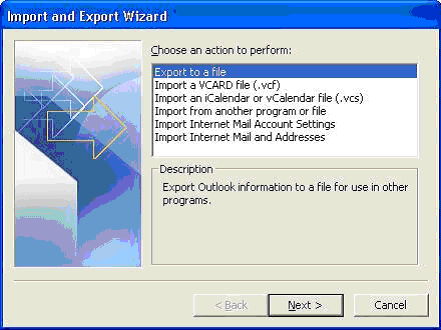
-
Selecteer Door tabs gescheiden waarden (Windows) en klik op Volgende.
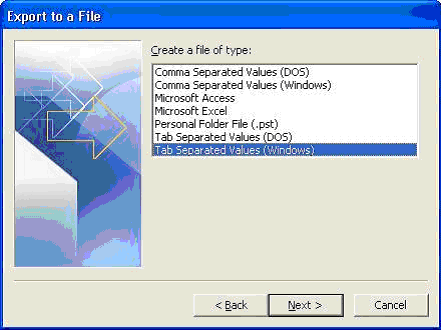
-
Selecteer Contactpersonen en klik op Volgende.
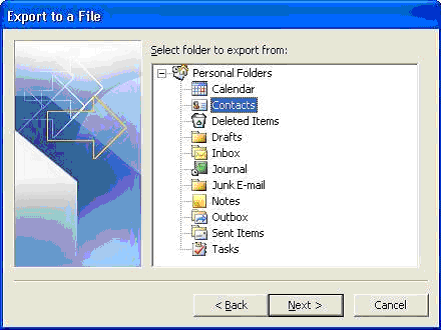
-
Typ C:\OUTLOOKEXPORT.TXT onder Geëxporteerd bestand opslaan en klik op Volgende.
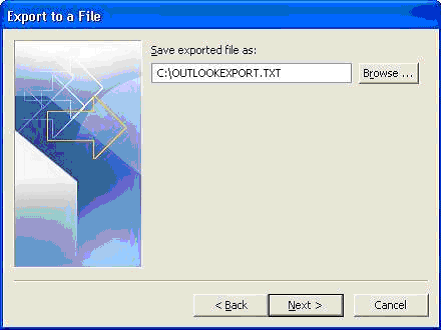
-
Klik op Aangepaste velden toewijzen.
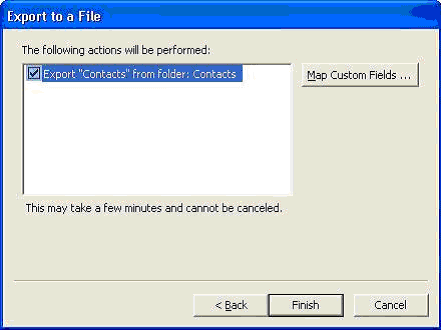
-
Klik op Toewijzing wissen.
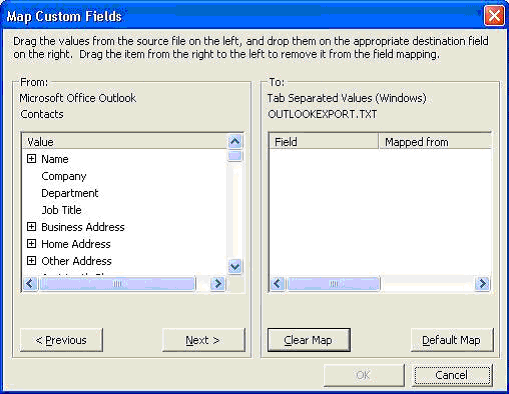
-
Sleep het veld Naam onder Van: Microsoft Outlook naar Naar: Door tabs gescheiden waarden (Windows)*.
*Slepen in Windows houdt in dat u op het item klikt dat u wilt verplaatsen. U houdt nu de linkermuisknop ingedrukt en verplaatst de aanwijzer naar de gewenste locatie. Daar laat u de muisknop weer los.
Sleep Fax op werk of Fax thuis onder Van: Microsoft Outlook naar Naar: Door tabs gescheiden waarden (Windows)**.
**Er kan maar één faxveld voorkomen onder Naar: Door tabs gescheiden waarden (Windows), omdat het adresboek van PC-FAX maar één faxvermelding per naam aankan.
Klik op OK.
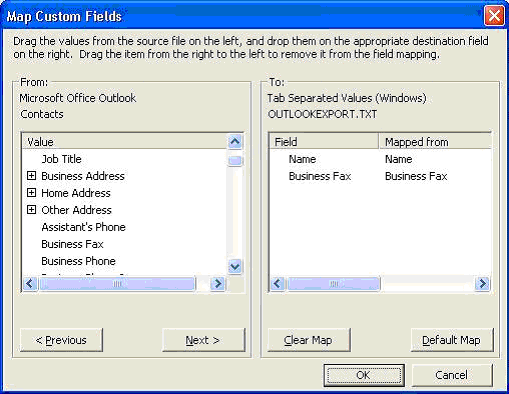
- Klik op Voltooien.
- Sluit Outlook met Bestand -> Afsluiten.
- Klik op Start -> Uitvoeren.
-
Wis alles wat eventueel al in het vak staat en typ C:\Program Files\Brother\.
Klik op OK.
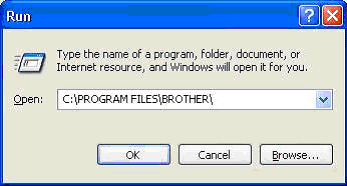
-
Ga naar de map BRMFLxxy*** en dubbelklik erop.

In plaats van xxy staat er een getal van twee cijfers en een letter, bijvoorbeeld BRMFL03C, BRMFL05D, BRMFL06A.
-
Dubbelklik op het bestand ADDRBOOK.EXE. Als u het bestand niet kunt vinden, dubbelklikt u op ADDRESS.EXE.
Klik op OK als u de melding krijgt dat het adresboek van Brother niet is gevonden en dat er een nieuw bestand zal worden gemaakt. - Klik op Bestand -> Importeren -> Tekst.
-
Selecteer Naam en klik op Toevoegen.
Selecteer Fax en klik op Toevoegen.
Klik op OK.
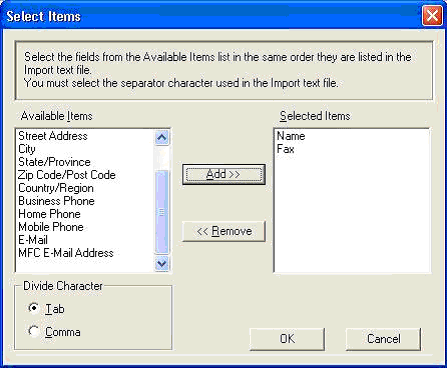
-
Typ C:\OUTLOOKEXPORT.TXT bij Bestandsnaam en klik op Openen.
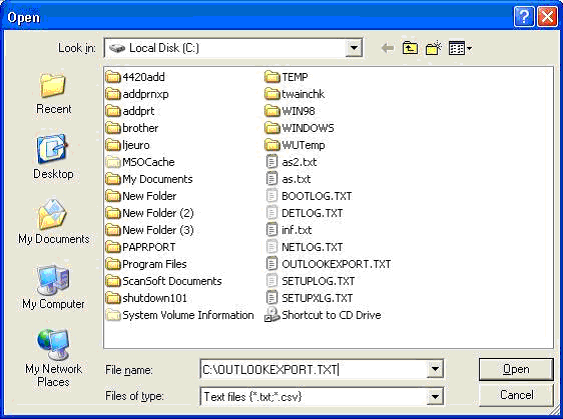
Uw Outlook-contactpersonen zijn nu geïmporteerd in uw adresboek van PC-FAX. U kunt nu op elke vermelding dubbelklikken om de gegevens bij te werken.
Verwante modellen
FAX-1820C, FAX-1840C, FAX-1940CN, FAX-2920, FAX-2940, MFC-210C, MFC-215C, MFC-240C, MFC-250C, MFC-255CW, MFC-290C, MFC-295CN, MFC-3220C, MFC-3240C, MFC-3320CN, MFC-3340CN, MFC-3360C, MFC-3420C, MFC-3820CN, MFC-410CN, MFC-425CN, MFC-440CN, MFC-4820C, MFC-490CW, MFC-5440CN, MFC-5460CN, MFC-5490CN, MFC-580, MFC-5840CN, MFC-5890CN, MFC-5895CW, MFC-590, MFC-620CN, MFC-6490CW, MFC-660CN, MFC-6890CDW, MFC-7225N, MFC-7320, MFC-7360N, MFC-7420, MFC-7440N, MFC-7460DN, MFC-7820N, MFC-7840W, MFC-7860DW, MFC-790CW, MFC-820CW, MFC-8220, MFC-8370DN, MFC-8380DN, MFC-8420, MFC-8440, MFC-845CW, MFC-8460N, MFC-8510DN, MFC-8520DN, MFC-8820D, MFC-8840D, MFC-8840DN, MFC-8860DN, MFC-8870DW, MFC-8880DN, MFC-8890DW, MFC-890, MFC-8950DW, MFC-8950DWT, MFC-9070, MFC-9120CN, MFC-9160, MFC-9180, MFC-9320CW, MFC-9440CN, MFC-9450CDN, MFC-9460CDN, MFC-9465CDN, MFC-9660, MFC-9760, MFC-9840CDW, MFC-9880, MFC-990CW, MFC-9970CDW, MFC-J220, MFC-J265W, MFC-J415W, MFC-J430W, MFC-J4410DW, MFC-J4510DW, MFC-J4610DW, MFC-J470DW, MFC-J4710DW, MFC-J480DW, MFC-J5910DW, MFC-J615W, MFC-J625DW, MFC-J6510DW, MFC-J6710DW, MFC-J6910DW, MFC-J825DW, MFC-J870DW, MFC-J880DW, MFC-J985DW
